了解下載並安裝 iOS 15 需要多長時間

Apple 於 2021 年 6 月發布的最新操作系統 iOS 15 於 2021 年 9 月 20 日上市。其中包含 FaceTime 通話的新功能、減少干擾的方法以及獨特的通知體驗。

此外,最新更新的重點是通過對 Safari、天氣和地圖的徹底重新設計來提高隱私性。然而,雖然安裝iOS 15很容易,但很多人都遇到了同樣的問題。以下是“安裝ios 15需要多長時間”這個問題的答案。
如何安裝iOS 15?
首先,您需要確保您擁有 iPhone SE(第 1 代)或更高版本,或者 iPhone 6s 或更高版本。由於這些iPhone是在2016年和2015年發布的,絕大多數消費者都能夠獲得升級。您必須執行以下操作:
- 將您的 iPhone 連接到 Wi-Fi 和電源(如果兼容)。
- 進入“設置”菜單。
- 打開常規設置
- 打開軟件更新窗口。
- 從下拉菜單中選擇“下載並安裝”。
更新到最新版本的 iOS 需要多長時間?
在手機上安裝新版本的 iOS 大約需要 30 分鐘。但是,確切的時間取決於您的互聯網速度和設備內存。
Apple 的 iOS 15.4.1 更新是一項微小的功能改進,但預計需要一些時間才能在 iPhone 上安裝。
蘋果發布了新版iOS 15.4.1,該軟件為iPhone用戶提供了少量修改。雖然更新不包含任何新功能,但確實修復了一些關鍵錯誤。
將 iPhone 從 iOS 15.4 更新到 iOS 15.4.1 的用戶可以分別獲得最短的更新日誌和最小的下載大小。為了讓您了解更新的大小,從 iOS 15.4 更新的 iPhone 12 Pro 用戶的 iOS 15.4.1 更新大小約為 300MB。
您可能會注意到,如果您從舊版本的 iOS 進行更新,則下載的 iOS 15.4.1 更為重要。這是因為您錯過的更新的改進已內置到新版本的 iOS 中。
iOS 15.4.1 更新今天可供下載。雖然有些人可能想等待,但大多數人應該立即或盡快安裝該軟件。
為什麼 iOS 15 加載這麼慢?
如果您有一段時間沒有備份數據或者不熟悉 iOS 15.4.1 中的更改,預安裝過程可能需要更長的時間。
在更新 iOS 軟件之前,請確保您的 iPhone 已連接到穩定的 Wi-Fi 網絡並且蜂窩數據未打開。使用設備時必須為電池充電或連接 USB 電纜。
因此,如果您發現 iPhone 更新過程耗時過長,原因可能是以下之一:
iPhone型號
iPhone 型號還會影響 iOS 14 的 iOS 14/15 的下載大小。Apple 專門為較舊的 iPhone 型號創建了 iOS 版本,以充分利用其資源。要符合資格,請確保您擁有 iPhone SE(第 1 代)或更新機型,或者 iPhone 6s 或更新機型。

蘋果服務器
由於 iOS 15 Beta 仍處於早期階段,因此嘗試更新到 Beta 的時機也同樣重要。在高峰時段,切換到新版本 iOS 的大量用戶可能會壓垮 Apple 的服務器。
當大多數人早上還在睡覺時,這似乎是下載的最佳時間,因為自動更新有足夠的時間完成。
區域(更新大小)
下載並安裝 iOS 14 或 15 Beta 所需的時間根據用戶的地理位置差異很大。在某些地區,由於監管限制,您可能無法訪問所有 Apple 服務。
雖然一些 iPhone 用戶需要下載 2.83GB 的 iOS 14/15,但大多數用戶都能夠下載 4.79GB。為了避免包含其所在位置不可用的服務,它們被排除在最終輸出之外。
可用存儲空間
如果您的 iPhone 存儲空間接近飽和,iOS 14/15 更新將嘗試卸載應用程序以釋放空間。因此,iOS 14/15 將需要更長的時間才能完成。
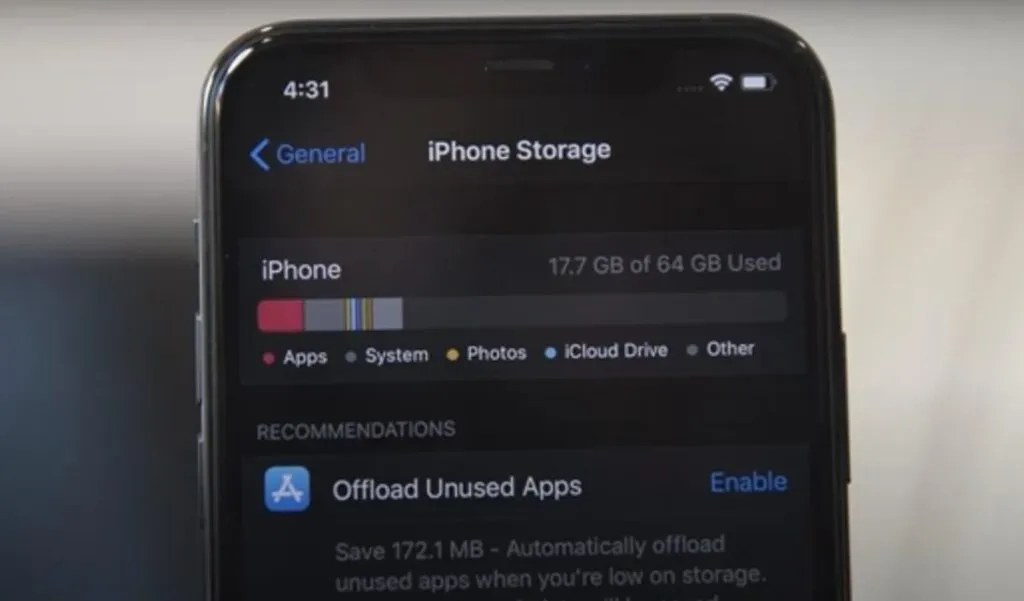
網絡連接
iPhone 的互聯網連接速度可能是決定 iPhone 更新到 iOS 14/15 所需時間的最重要因素。
更新到 iOS 14/15 時,我們建議使用 WiFi 連接來完成該過程。如果您沒有穩定的互聯網連接,下載 iOS 14/15 軟件更新將需要更長的時間。
加快 iOS 15 下載速度的 5 種方法?
以下是加快 iOS 15 下載速度的五種方法:
- 強制重啟您的設備
- 檢查您的網絡連接
- 檢查蘋果服務器狀態
- 檢查您的 iPhone 存儲空間
- 重置網絡設置
1. 強制重啟您的設備
如果您的 iPhone 在下載過程中卡住,只需重新啟動設備即可解決問題。
如果您想重新啟動 iPhone 11、iPhone 12 或 iPhone 13 型號(不僅僅是 X、XS 或 XR),請按照以下步驟操作,就可以了。
- 使用側面按鈕,每次按下並釋放音量鍵後按住該按鈕幾秒鐘。
- 當您看到 Apple 徽標時,按住按鈕 30 秒。
2. 檢查您的網絡連接
如果您的互聯網連接不穩定,iOS 14/15 更新可能會停止響應。成功的更新過程需要強大且可靠的網絡連接。
- 將您的路由器設置恢復為默認設置。
- 如果您使用的是 iOS 或 iPadOS 15 或更高版本,請轉到“常規設置”中的“重置”選項。
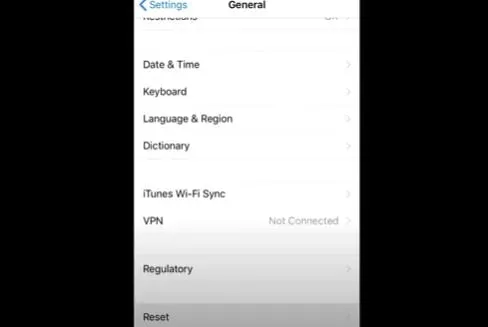
- 現在單擊“重置網絡設置”以清除您的網絡設置。
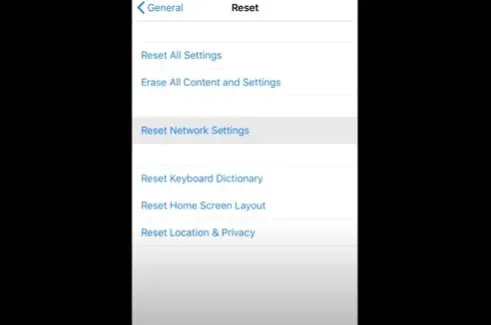
- 如果您想重置 iOS 或 iPadOS 14 中的所有網絡設置,請從設備的設置菜單中前往“設置”>“常規”>“重置”>“重置網絡設置”。
3.檢查蘋果服務器狀態
如果上述選項均不起作用,您可能需要處理 Apple 服務器問題。可以檢查服務、商店和 iCloud 的可用性和功能。
借助此應用程序,可以輕鬆確定 Apple 的服務器是否已關閉或存在服務問題。
- 如果您訪問以下 URL,它將引導您進入 Apple 支持系統狀態頁面:https://www.apple.com/support/systemstatus/。
- 如果您在安裝應用程序、登錄 iCloud 或訪問 Apple 地圖時遇到問題,您應該首先前往此處確定 Apple 是否對問題負有責任。
- 如果是這種情況,你唯一能做的就是耐心等待,蘋果已經同意處理這個情況。
- 如果這種情況持續存在,您應該開始排除故障。
4.檢查你的iPhone存儲空間
您的問題也可能是由於 iPhone 或 iPad 上的可用空間不足導致您無法繼續下載 iOS 14/15 更新。
或者,如果下載時間過長,請檢查您的設備存儲空間,看看是否有足夠的空間用於 iOS 14/15 更新。
- 轉到設置菜單中的[設備]存儲並確認您的選擇。
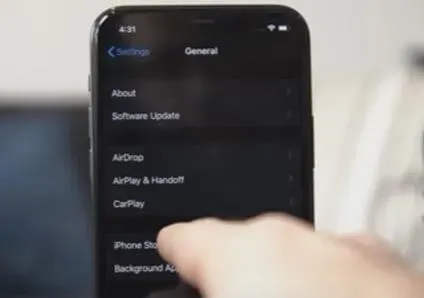
- 通過遵循優化存儲的建議列表,您將能夠檢查已安裝的程序以及它們使用的內存量。
5.重置網絡設置
上面提到的一些是在 iOS 14 更新過程中卡住或卡住時恢復 iOS 設備功能的最有效方法。希望這篇文章對您有所幫助。
- 如果您使用的是 iOS 或 iPadOS 15 或更高版本,請轉至“設置”>“重置 [設備]”>“重置網絡設置”以重置網絡設置。
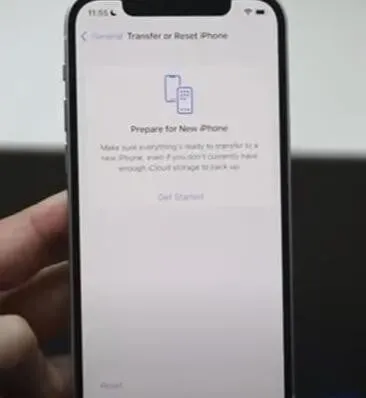
- 如果您想重置 iOS 或 iPadOS 14 中的所有網絡設置,請從設備的設置菜單中前往“設置”>“常規”>“重置”>“重置網絡設置”。
結論
iOS 15 更新對應用程序進行了數百項調整和更改。這包括用戶創建的新標籤、提及、Notes 應用程序中的活動視圖、Health 應用程序中的趨勢等。
此外,蘋果還為人物引入了聯繫人照片,並為應用程序引入了更大的圖標,使它們更加引人注目。
要利用這些新功能,您需要安裝更新,如果您的 iPhone 型號錯誤或位於特定區域,則可能需要比預期更長的時間。
然而,有很多方法可以用來解決這個問題,從重新啟動設備到檢查蘋果服務器。
常問問題
iOS 14 更新需要多長時間?
iOS 14 更新最多需要 30 分鐘。根據您的手機,可能需要更長的時間(無論是否有延遲)
iPhone 應該多長時間顯示“正在準備更新”?
據 Apple 稱,您的 iPhone 可能會顯示“準備更新”長達一個小時。如果它說超過一個小時,你可能會遇到麻煩。
在 iPhone 7 上安裝 iOS 15 需要多長時間?
您的互聯網連接下載和安裝 iOS 15 的速度取決於下載和安裝所需的時間。如果互聯網連接穩定,則只需 5 至 15 分鐘。
更新IOS前如何備份文件?
確保在“設置”-“iCloud”-“備份”中啟用了 iCloud 備份。如果是這樣,當您查看屏幕時,您將看到“立即備份”選項。單擊此按鈕並等待其完成。



發佈留言